Boa tarde,
Estou com bastante dúvida nesso modulo atual: Estamos utilizando o Postman e o Wireshark para fazer solicitações e capturar o tráfego das solicitações HTTP e HTTPS.
Na lista de exercícios tem várias ações propostas, mas mesmo acompanhando as resoluções não sinto que cheguei no resultado esperado e nem consegui notar as diferenças entre os testes.
São essas questões, no 4º módulo do curso do título:
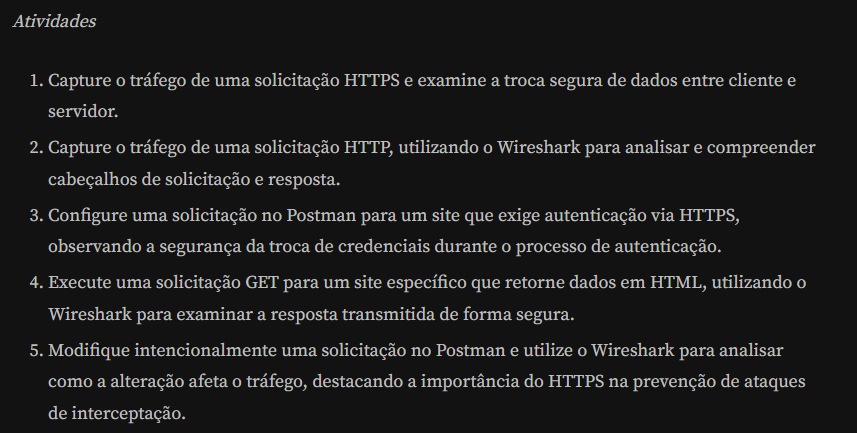 Acompanhei os videos passo a passo e enquanto fazia eles consegui ver as diferenças apontadas pelo tutor, mas fazendo sozinho acho que ou esqueci algum detalhe ou fiz errado.
Acompanhei os videos passo a passo e enquanto fazia eles consegui ver as diferenças apontadas pelo tutor, mas fazendo sozinho acho que ou esqueci algum detalhe ou fiz errado.
No exercício 1 por exemplo - Entrei no Wireshark > Adapter for loopback traffic capture > Comecei a captura > Entrei num site HTTPS - quando fiz isso o Wireshark fez algumas capturas encriptadas, mas tentei usar o filtro "tls" e não tem nada de retorno.
No exercício 3 - no Postman usei um site com autenticação, fiz o GET da página inicial de login e depois de logada, mas não consegui ver diferença. Nesse senti que talvez estivesse tentando ver resultados no lugar errado.
No exercício 4 basicamente tentei o mesmo do 3.
No exercício 5 imagino que fosse para alterar as informações da aba Headers depois que usamos o GET, mas não entendi bem como deveria alterar, para qual valor... então nesse acabei nem prosseguindo.
Podem me dar uma luz?





